Pridėti „Windows Update“ kontekstinį meniu „Windows 10“.
„Windows 10“ nustatyta automatiškai tikrinti, ar nėra naujinimų, nebent jūs išjunkite šią funkciją rankiniu būdu. Kartais reikia pakeisti jo nustatymus, rankiniu būdu patikrinti, ar nėra naujinimų, arba peržiūrėti naujinimų istoriją sistemoje „Windows 10“. Galite sutaupyti savo laiko ir pridėti Windows naujinimo kontekstinį meniu prie darbalaukio, kad greičiau pasiektumėte Windows naujinimo funkcijas.

„Windows 10“ darbalaukio kontekstiniame meniu galite įtraukti specialų submeniu „Windows Update“. Į jį bus įtraukti šie elementai:
Skelbimas
- Windows "naujinimo
- Tikrinti, ar yra atnaujinimų
- Atnaujinti istoriją
- Paleisti iš naujo parinktys
- Išplėstiniai nustatymai
Visos šios parinktys galimos nustatymų skiltyje „Atnaujinimas ir atkūrimas“, tačiau jas galėsite pasiekti daug greičiau naudodami komandas iš kontekstinio meniu. Meniu bus prieinamas visiems vartotojams, užsiregistravusiems jūsų kompiuteryje naudojant „Windows 10“.
Norėdami įtraukti „Windows Update“ kontekstinį meniu „Windows 10“., atlikite šiuos veiksmus.
Kaip galbūt prisimenate, „Windows 10“ yra komandų rinkinys, kurį galite naudoti norėdami tiesiogiai atidaryti įvairius nustatymų puslapius. Norėdami sužinoti daugiau apie juos, skaitykite šiuos straipsnius.
- ms-settings „Windows 10 Creators Update“ komandos
- Atidarykite įvairius nustatymų puslapius tiesiai „Windows 10 Anniversary Update“.
- Kaip atidaryti įvairius nustatymų puslapius tiesiogiai sistemoje „Windows 10“.
Čia yra komandų rinkinys, kurį turime įtraukti į darbalaukio kontekstinį meniu.
| Windows "naujinimo | ms-settings: windowsupdate |
Tikrinti, ar yra atnaujinimų |
ms-settings: windowsupdate-action |
Atnaujinti istoriją |
ms-settings: windowsupdate-history |
Paleisti iš naujo parinktys |
ms-settings: windowsupdate-restarttions |
Išplėstiniai nustatymai |
ms-settings: windowsupdate-options |
Norėdami vykdyti šias komandas, dialogo lange Vykdyti galite įvesti norimą komandą (Win + R) arba sukurti nuorodą su šiuo tikslu:
explorer.exe ms-settings: windowsupdate-history
Mūsų atveju yra alternatyvus būdas vykdyti komandą. Aš paruošiau registro patobulinimą, kad įtraukčiau šias komandas į kontekstinį meniu:
„Windows“ registro rengyklės versija 5.00 [HKEY_CLASSES_ROOT\DesktopBackground\Shell\WindowsUpdate] "MUIVerb"="Windows naujinimas" "Icon"="%SystemRoot%\\System32\\shell32.dll,-47" "Pozicija"="Apačia" "SubCommands"="" [HKEY_CLASSES_ROOT\DesktopBackground\Shell\WindowsUpdate\Shell\01WindowsUpdate] "MUIVerb"="Windows naujinimas" "Icon"="%SystemRoot%\\System32\\bootux.dll,-1032" "SettingsURI"="ms-settings: windowsupdate" [HKEY_CLASSES_ROOT\DesktopBackground\Shell\WindowsUpdate\Shell\01WindowsUpdate\command] "DelegateExecute"="{556FF0D6-A1EE-49E5-9FA4-90AE116AD744}" [HKEY_CLASSES_ROOT\DesktopBackground\Shell\WindowsUpdate\Shell\02CheckForUpdates] "MUIVerb"="Patikrinti atnaujinimus" "Icon"="%SystemRoot%\\System32\\bootux.dll,-1032" "SettingsURI"="ms-settings: windowsupdate-action" [HKEY_CLASSES_ROOT\DesktopBackground\Shell\WindowsUpdate\Shell\02CheckForUpdates\command] "DelegateExecute"="{556FF0D6-A1EE-49E5-9FA4-90AE116AD744}" [HKEY_CLASSES_ROOT\DesktopBackground\Shell\WindowsUpdate\Shell\03UpdateHistory] "MUIVerb"="Atnaujinimo istorija" "Icon"="%SystemRoot%\\System32\\bootux.dll,-1032" "SettingsURI"="ms-settings: windowsupdate-history" [HKEY_CLASSES_ROOT\DesktopBackground\Shell\WindowsUpdate\Shell\03UpdateHistory\command] "DelegateExecute"="{556FF0D6-A1EE-49E5-9FA4-90AE116AD744}" [HKEY_CLASSES_ROOT\DesktopBackground\Shell\WindowsUpdate\Shell\04Restart Options] "MUIVerb"="Paleisti iš naujo parinktys" "Icon"="%SystemRoot%\\System32\\bootux.dll,-1032" "SettingsURI"="ms-settings: windowsupdate-restartoptions" [HKEY_CLASSES_ROOT\DesktopBackground\Shell\WindowsUpdate\Shell\04RestartOptions\command] "DelegateExecute"="{556FF0D6-A1EE-49E5-9FA4-90AE116AD744}" [HKEY_CLASSES_ROOT\DesktopBackground\Shell\WindowsUpdate\Shell\05AdvancedOptions] "Icon"="%SystemRoot%\\System32\\bootux.dll,-1032" "MUIVerb"="Išplėstinės parinktys" "SettingsURI"="ms-settings: windowsupdate-options" [HKEY_CLASSES_ROOT\DesktopBackground\Shell\WindowsUpdate\Shell\05AdvancedOptions\command] "DelegateExecute"="{556FF0D6-A1EE-49E5-9FA4-90AE116AD744}"
Atkreipkite dėmesį į SettingsURI eilutės reikšmę. Ji nurodo apvalkalui vykdyti nustatymų programą ir tiesiogiai eiti į nurodytą puslapį! Specialus objektas {556FF0D6-A1EE-49E5-9FA4-90AE116AD744}, iškviestas iš komandos dalinio rakto, atlieka operaciją. Taigi, nustatymų programos puslapiai bus atidaryti iš karto.
Kontekstinio meniu komandos „Personalizavimas“ ir „Ekranas“ veikia būtent taip, taip ir atradau gudrybę. The Vartotojo abonementų kontekstinis meniu taip pat naudojasi.
Galite greitai įjungti arba išjungti „Windows Update“ kontekstinį meniu naudodami „Winaero Tweaker“. Jis pateikiamas su tokia vartotojo sąsaja:
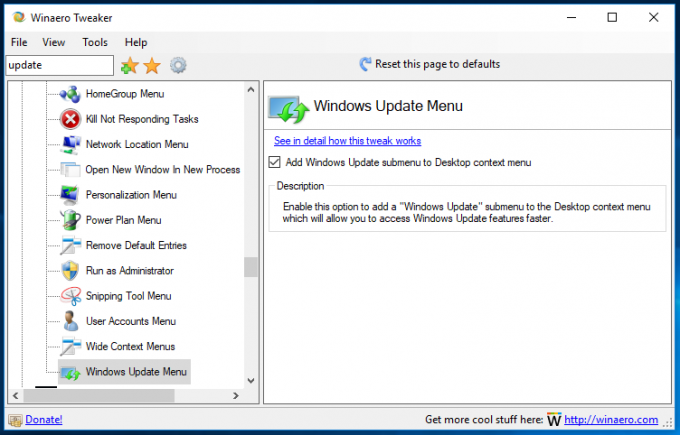
Atsisiųskite programėlę iš čia: Atsisiųskite Winaero Tweaker
Kad sutaupytumėte jūsų laiką, paruošiau naudoti paruoštus registro failus, kuriuos galite atsisiųsti čia:
Atsisiųsti registro failus
Anuliavimo failas yra įtrauktas, todėl galite greitai pridėti arba pašalinti „Windows Update“ submeniu.

